Arredondar formas
Arredondar permite que você arredonde seletivamente os cantos nítidos em formas fechadas.
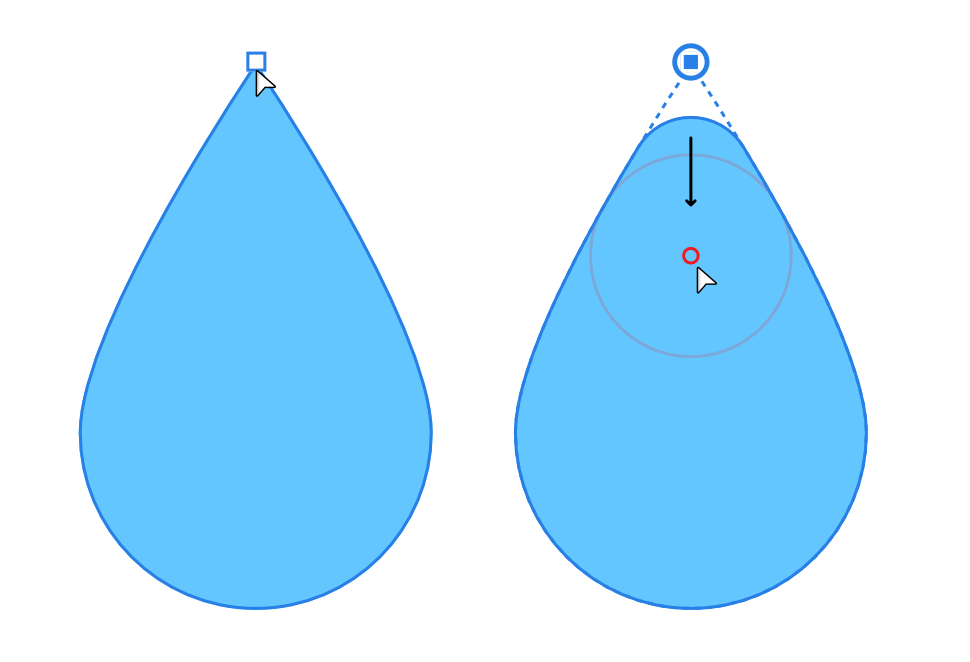
Arredondar permite que você arredonde seletivamente os cantos nítidos em formas fechadas.
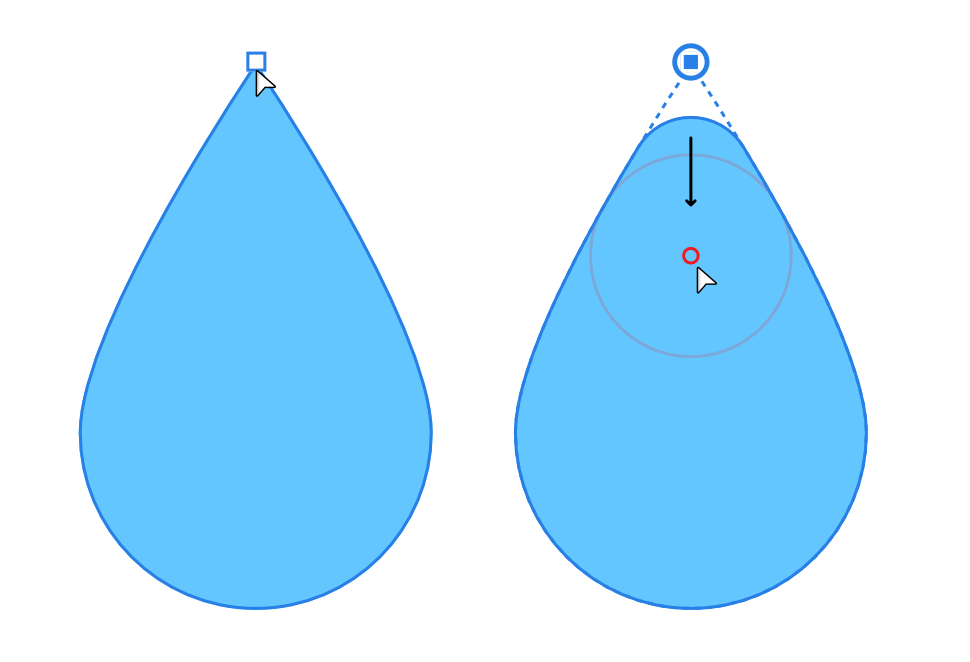
Ideal para arredondar os cantos em formas geométricas ou em formas fechadas desenhadas com a Ferramenta Caneta, a Ferramenta Canto permite arredondar seletivamente conforme e quando você precisa. Uma condição prévia é que o canto deva ser um vértice nítido, logo formas geométricas como polígonos, estrelas e triângulos são grandes candidatos ao arredondamento de cantos.
Usando um anel de "moldar" vermelho na tela, você pode controlar o tamanho do canto arrastando; o canto irá moldar-se a si próprio em torno da circunferência do anel para obter resultados precisos e perfeitos. Você verá o anel somente ao arrastar de um nó de canto nítido.